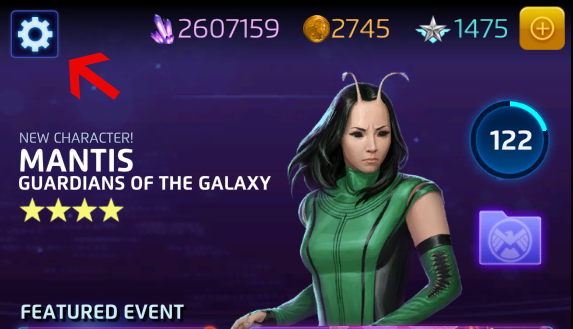Paso 1: Abre el menú de opciones.
Accede al menú de opciones tocando el icono de dos engranajes que aparece en la parte superior izquierda de la pantalla de selección de capítulo.
Paso 2: Toca el ícono de Facebook que aparece en el menú de opciones
El texto "Guardar copia de seguridad usando Facebook" aparecerá a la derecha del botón.
Paso 3: Confirmar para iniciar sesión en Facebook
Después de este paso, se te pedirá que inicies sesión en Facebook para otorgar acceso a Marvel Puzzle Quest.
Paso 4: Inicia sesión en Facebook
D3 Go! y Demiurge Studios nunca te pedirán tu contraseña de Facebook.
Paso 5: Otorga acceso a Marvel Puzzle Quest
Para que las aplicaciones funcionen a través de Facebook deben ser aprobadas para tu perfil. Desactivar Marvel Puzzle Quest desconectará tu copia de seguridad.
Paso 6: Tu copia de seguridad ya está respaldada en Facebook
Para ayudar a prevenir la pérdida de datos al cambiar de dispositivos comprueba una historia o la clasificación Versus, y fuerza el cierre de Marvel Puzzle Quest.
Guardar con Google Play
Si juegas en un dispositivo Android, tienes la opción adicional de guardar tu progreso en el juego usando Google.
Paso 1: abre el menú de opciones
El menú de opciones está representado por los dos engranajes entrelazados en el pequeño cuadro que aparece en la parte superior izquierda de la pantalla de selección de capítulo.
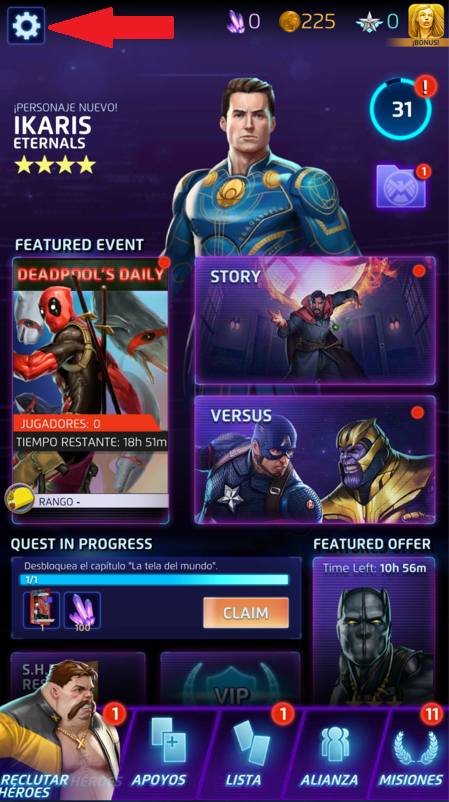
Paso 2: toca el icono de Google Play que aparece en el menú de opciones
El texto "Guardar copia de seguridad con Google" aparecerá a la derecha del botón.
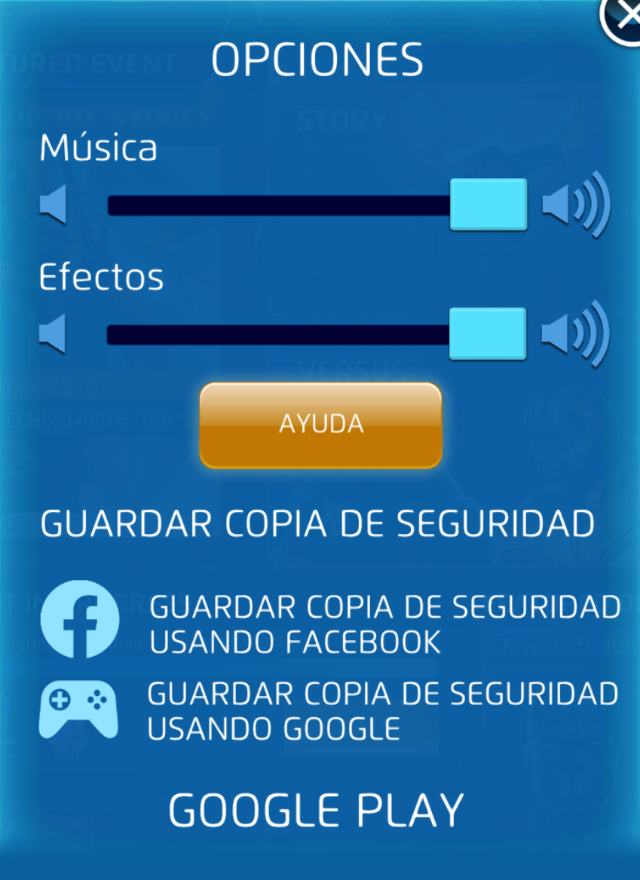
Paso 3: selecciona la cuenta de Google en la que deseas guardar el progreso del juego
Paso 4: ¡Conseguido! Tu guardado ya está respaldado en Google Play
Para ayudar a prevenir la pérdida de datos al cambiar de dispositivo, primero asegúrate de verificar una tabla de clasificación de Historia o Versus, y luego cierra a la fuerza Marvel Puzzle Quest, antes de abrir la aplicación en otro dispositivo.
Paso 1: abre el menú de opciones
El menú de opciones está representado por los dos engranajes entrelazados en el pequeño cuadro que aparece en la parte superior izquierda de la pantalla de selección de capítulo.
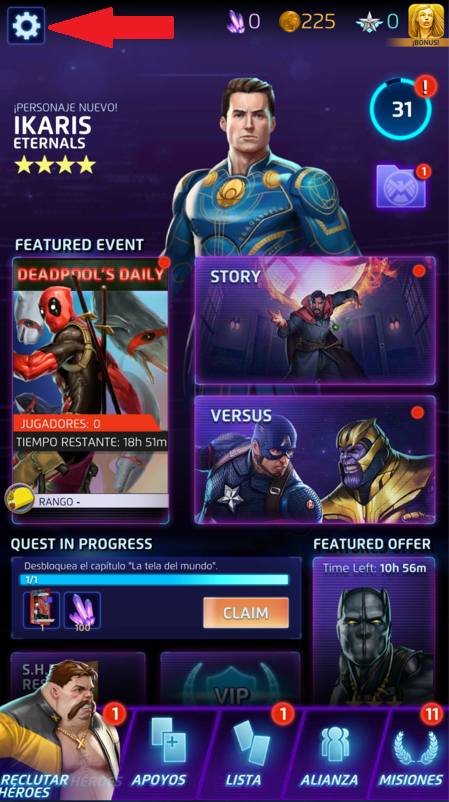
Paso 2: toca el icono de Google Play que aparece en el menú de opciones
El texto "Guardar copia de seguridad con Google" aparecerá a la derecha del botón.
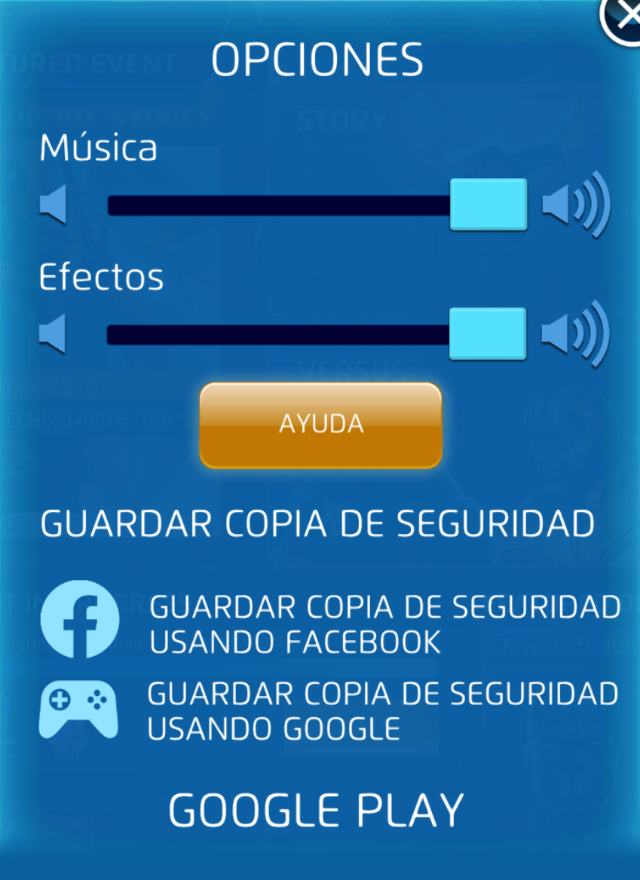
Paso 3: selecciona la cuenta de Google en la que deseas guardar el progreso del juego
Paso 4: ¡Conseguido! Tu guardado ya está respaldado en Google Play
Para ayudar a prevenir la pérdida de datos al cambiar de dispositivo, primero asegúrate de verificar una tabla de clasificación de Historia o Versus, y luego cierra a la fuerza Marvel Puzzle Quest, antes de abrir la aplicación en otro dispositivo.
Guardado en dispositivos Apple
Si juegas en un dispositivo Apple y tienes iOS 13 o superior, tienes la opción adicional de guardar el progreso de tu juego usando Apple.
Paso 1: abre el menú de opciones
El menú de opciones está representado por los dos engranajes entrelazados en el pequeño cuadro que aparece en la parte superior izquierda de la pantalla de selección de capítulo.
Paso 2: toca el icono de Apple que aparece en el menú de opciones
El texto "Guardar en Apple o Cambiar a Apple" aparecerá a la derecha del botón.
Paso 3: inicia sesión en tu cuenta de Apple
Apple te pedirá que inicies sesión en tu cuenta.
Paso 4: ¡Conseguido! Tu guardado ya está respaldado en Apple
Se mostrará un mensaje de confirmación y al tocar "Cambiar a Apple" es donde podrás transferir con éxito tu guardado.
TEN EN CUENTA QUE: al seleccionar una plataforma/red que no sea de Facebook para realizar tu guardado, ya no podrás enviar ni recibir regalos. Además, Facebook es la única plataforma/red donde los jugadores pueden jugar tanto en un dispositivo iOS como Android.
Paso 1: abre el menú de opciones
El menú de opciones está representado por los dos engranajes entrelazados en el pequeño cuadro que aparece en la parte superior izquierda de la pantalla de selección de capítulo.
Paso 2: toca el icono de Apple que aparece en el menú de opciones
El texto "Guardar en Apple o Cambiar a Apple" aparecerá a la derecha del botón.
Paso 3: inicia sesión en tu cuenta de Apple
Apple te pedirá que inicies sesión en tu cuenta.
Paso 4: ¡Conseguido! Tu guardado ya está respaldado en Apple
Se mostrará un mensaje de confirmación y al tocar "Cambiar a Apple" es donde podrás transferir con éxito tu guardado.
TEN EN CUENTA QUE: al seleccionar una plataforma/red que no sea de Facebook para realizar tu guardado, ya no podrás enviar ni recibir regalos. Además, Facebook es la única plataforma/red donde los jugadores pueden jugar tanto en un dispositivo iOS como Android.